Liliputing DevTerm Open Source Portable Terminal User Manual

Ang Dev Term ay isang open source na portable terminal na kailangang tipunin ng user at batay sa microprocessor development board na may Linux system. Ang laki ng notebook ng A5 ay nagsasama ng kumpletong mga function ng PC na may 6.8-pulgadang ultra-wide screen, klasikong QWERTY keyboard, mga kinakailangang interface, onboard na WIFI at Bluetooth, kasama rin ang isang 58mm thermal printer.
1. I-on ang power
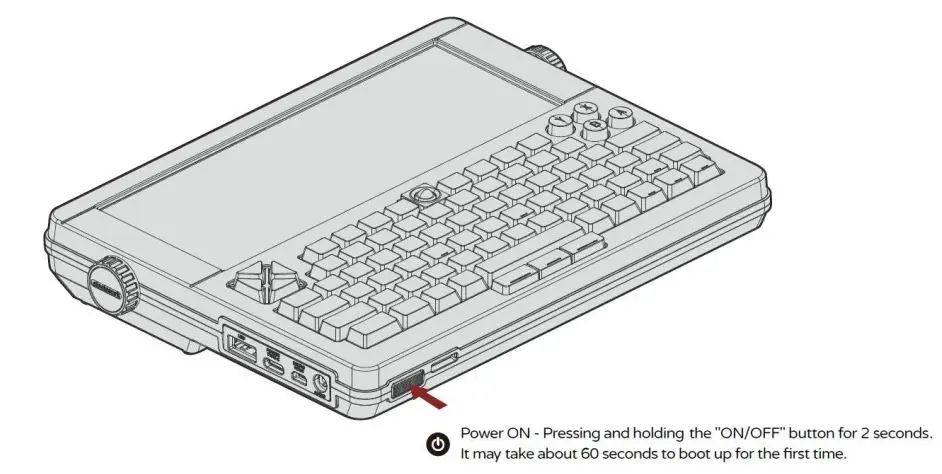
Siguraduhin na ang mga baterya ay ganap na naka-charge at naka-install nang tama. Ang DevTerm ay maaaring paandarin ng 5V-2A USB-C power supply. Kailangang maipasok ang MicroSD bago i-on. Ang pagpindot at pagpindot sa "ON/OFF" na buton sa loob ng 2 segundo. Sa unang pagkakataon ng pag-boot up, aabutin ito ng humigit-kumulang 60 segundo.
2. I-off ang power
Ang pagpindot sa button na “ON/OFF” sa loob ng 1 segundo. Ang pagpindot sa power key sa loob ng 10 segundo, magsasagawa ang system ng hardware shutdown.
3. Ikonekta ang WIFI hotspot
Ang mga wireless na koneksyon ay maaaring gawin sa pamamagitan ng icon ng network sa kanang bahagi ng menu bar.
Ang pag-left-click sa icon na ito ay maglalabas ng listahan ng mga available na wireless network, tulad ng ipinapakita sa ibaba. Kung walang mahanap na network, ipapakita nito ang mensaheng 'Walang nakitang AP – nag-scan... '. Maghintay ng ilang segundo nang hindi isinasara ang menu, at dapat nitong mahanap ang iyong network.
Ang mga icon sa kanan ay nagpapakita kung ang isang network ay secure o hindi, at nagbibigay ng indikasyon ng lakas ng signal nito. I-click ang network na gusto mong kumonekta. Kung na-secure ito, ipo-prompt ka ng isang dialog box na ipasok ang network key:
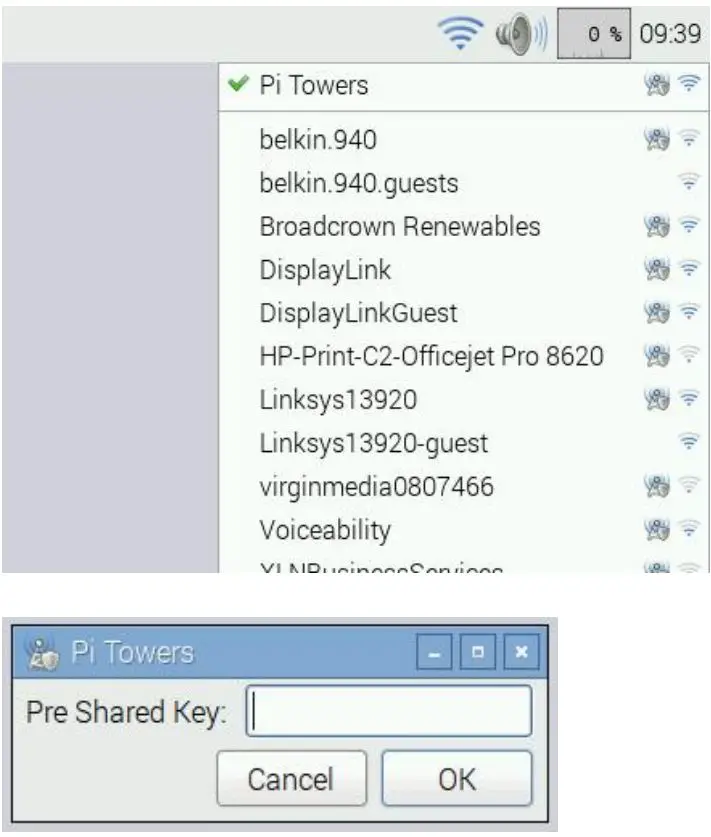
Ipasok ang key at i-click ang OK, pagkatapos ay maghintay ng ilang segundo. Ang icon ng network ay kumikislap saglit upang ipakita na may ginagawang koneksyon. Kapag handa na ito, hihinto ang pagkislap ng icon at ipapakita ang lakas ng signal.
Tandaan: Kakailanganin mo ring itakda ang country code, para mapili ng 5GHz networking ang mga tamang frequency band. Magagawa mo ito gamit ang raspi-config application: piliin ang menu na 'Localization Options', pagkatapos ay 'Change Wi-Fi Country'. Bilang kahalili, maaari mong i-edit ang wpa_supplicant.conf file at idagdag ang sumusunod.
4. Magbukas ng terminal program

Mag-click sa icon ng Terminal sa tuktok na menu bar (o piliin ang Menu > Accessories > Terminal). Bubukas ang isang window na may itim na background at ilang berde at asul na teksto. Makikita mo ang command prompt.
pi@raspberrypi:~ $
5. Subukan ang printer
I-load ang 57mm thermal paper at i-mount ang input tray:
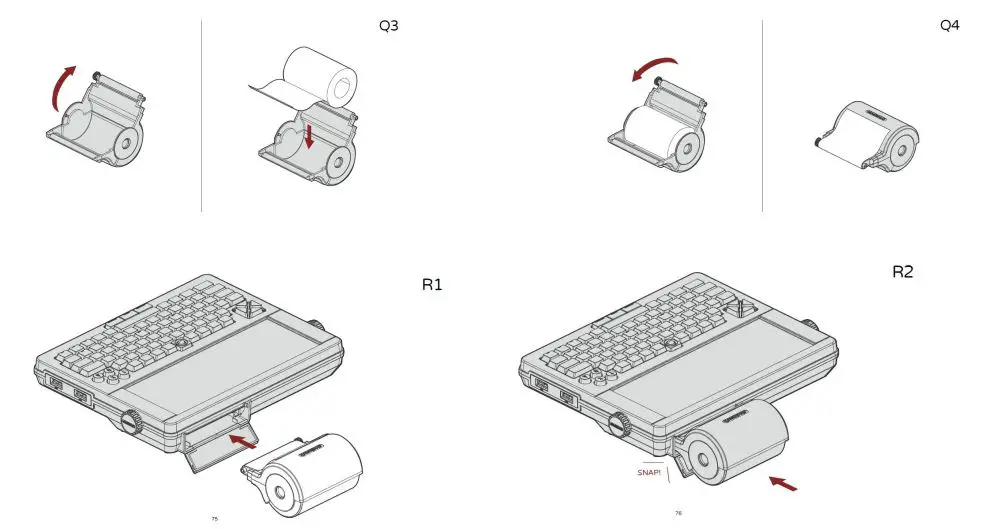
Magbukas ng terminal, ilagay ang sumusunod na command para patakbuhin ang self-test ng printer: echo -en “x12x54” > /tmp/DEVTERM_PRINTER_IN
6. Subukan ang isang laro
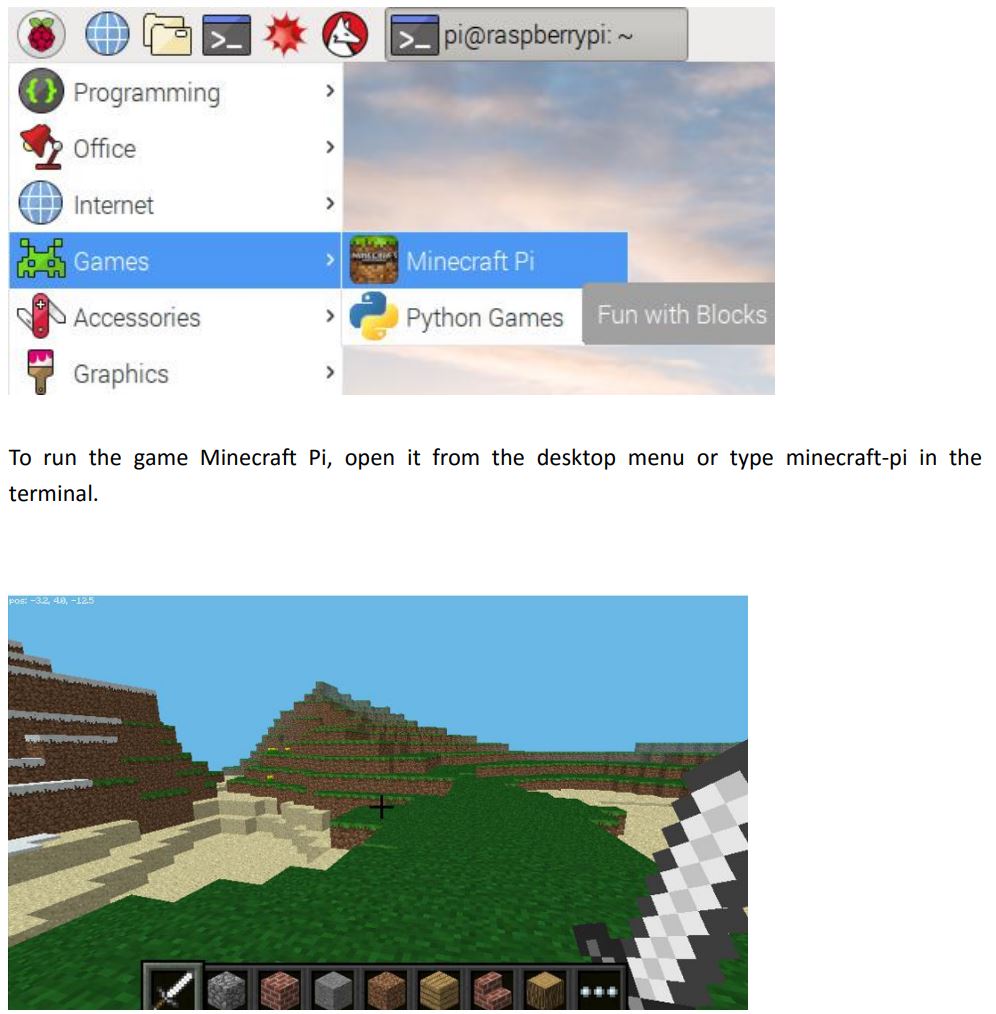
Kapag nag-load na ang Minecraft Pi, i-click ang Start Game, na sinusundan ng Create new. Mapapansin mong bahagyang na-offset ang naglalaman ng window. Nangangahulugan ito na i-drag ang window sa paligid kailangan mong kunin ang title bar sa likod ng Minecraft window.
7. Ang Mga Interface
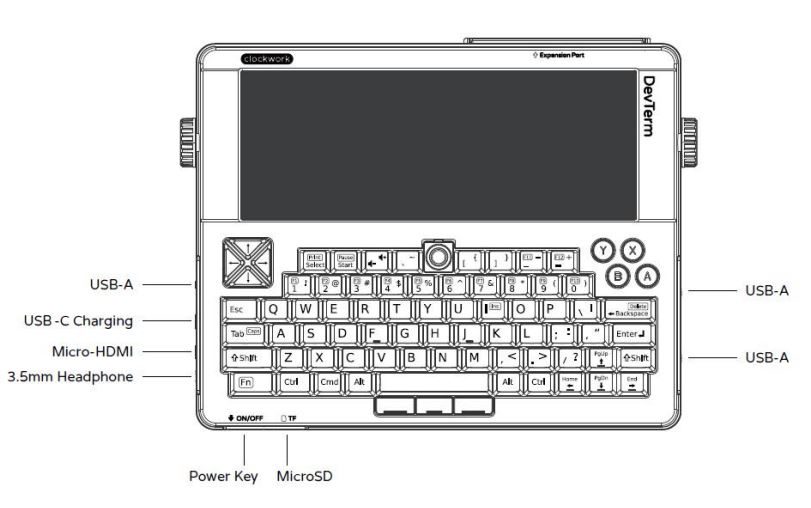
EOF
Babala sa FCC:
Anumang mga Pagbabago o pagbabago na hindi hayagang inaprubahan ng partido na responsable para sa pagsunod ay maaaring magpawalang-bisa sa awtoridad ng gumagamit na patakbuhin ang kagamitan.
Sumusunod ang device na ito sa bahagi 15 ng Mga Panuntunan ng FCC. Ang operasyon ay napapailalim sa sumusunod na dalawang kundisyon:
(1) Ang device na ito ay hindi maaaring magdulot ng mapaminsalang interference, at
(2) Dapat tanggapin ng device na ito ang anumang interference na natanggap, kabilang ang interference na maaaring magdulot ng hindi gustong operasyon. Tandaan: Ang kagamitang ito ay nasubok at natagpuang sumusunod sa mga limitasyon para sa isang Class B na digital na device, alinsunod sa bahagi 15 ng Mga Panuntunan ng FCC. Ang mga limitasyong ito ay idinisenyo upang magbigay ng makatwirang proteksyon laban sa mapaminsalang interference sa isang residential installation. Ang kagamitang ito ay bumubuo, gumagamit at maaaring magpalabas ng enerhiya ng dalas ng radyo at, kung hindi naka-install at ginamit alinsunod sa mga tagubilin, ay maaaring magdulot ng nakakapinsalang interference sa mga komunikasyon sa radyo. Gayunpaman, walang garantiya na hindi magaganap ang interference sa isang partikular na pag-install. Kung ang kagamitang ito ay nagdudulot ng mapaminsalang interference sa pagtanggap ng radyo o telebisyon, na maaaring matukoy sa pamamagitan ng pag-off at pag-on ng kagamitan, hinihikayat ang user na subukang itama ang interference sa pamamagitan ng isa o higit pa sa mga sumusunod na hakbang:
–I-reorient o i-relocate ang receiving antenna.
–Taasan ang paghihiwalay sa pagitan ng kagamitan at receiver.
–Ikonekta ang kagamitan sa isang saksakan sa isang circuit na iba sa kung saan nakakonekta ang receiver.
–Kumonsulta sa dealer o isang may karanasang radio/TV technician para sa tulong.
RF Exposure Information (SAR) : Ang aparatong ito ay nakakatugon sa mga kinakailangan ng pamahalaan para sa pagkakalantad sa mga radio wave. Idinisenyo at ginawa ang device na ito na hindi lalampas sa mga limitasyon ng emission para sa exposure sa radio frequency (RF) na enerhiya na itinakda ng Federal Communications Commission ng US Government. Ang pamantayan sa pagkakalantad para sa mga wireless na device ay gumagamit ng isang yunit ng pagsukat na kilala bilang Specific Absorption Rate, o SAR. Ang limitasyon sa SAR na itinakda ng FCC ay 1.6 W/kg. *Isinasagawa ang mga pagsusuri para sa SAR gamit ang mga karaniwang posisyon sa pagpapatakbo na tinatanggap ng FCC kung saan ang aparato ay nagpapadala sa pinakamataas na sertipikadong antas ng kapangyarihan nito sa lahat ng nasubok na frequency band.
Bagama't ang SAR ay tinutukoy sa pinakamataas na sertipikadong antas ng kapangyarihan, ang aktwal na antas ng SAR ng aparato habang tumatakbo ay maaaring mas mababa sa pinakamataas na halaga. Ito ay dahil ang aparato ay idinisenyo upang gumana sa maraming antas ng kapangyarihan upang magamit lamang ang poser na kinakailangan upang maabot ang network. Sa pangkalahatan, mas malapit ka sa isang wireless base station antenna, mas mababa ang power output.
Ang pinakamataas na halaga ng SAR para sa device na iniulat sa FCC kapag isinuot sa katawan, gaya ng inilarawan sa gabay sa gumagamit na ito, ay 1.32W/kg (Ang mga sukat na suot sa katawan ay naiiba sa mga device, depende sa mga available na pagpapahusay at mga kinakailangan sa FCC.) Habang naroon maaaring mga pagkakaiba sa pagitan ng mga antas ng SAR ng iba't ibang device at sa iba't ibang posisyon, lahat sila ay nakakatugon sa kinakailangan ng gobyerno. Ang FCC ay nagbigay ng Awtorisasyon sa Kagamitan para sa device na ito kasama ang lahat ng iniulat na antas ng SAR na sinusuri bilang pagsunod sa mga alituntunin sa pagkakalantad ng FCC RF.
Mga Dokumento / Mga Mapagkukunan
 |
Liliputing DevTerm Open Source Portable Terminal [pdf] User Manual DT314, 2A2YT-DT314, 2A2YTDT314, DevTerm Open Source Portable Terminal, Open Source Portable Terminal, Portable Terminal |



